电脑总死机的方法
如何解决电脑死机问题

如何解决电脑死机问题近年来,电脑已经成为人们生活和工作中不可或缺的工具之一。
然而,问题也随之而来:电脑死机。
电脑死机不仅浪费时间,还会对我们的工作和数据造成不必要的损失。
因此,解决电脑死机问题迫在眉睫。
本文将介绍一些常见的解决电脑死机问题的方法和技巧。
一、重启电脑重启电脑是解决电脑死机问题最常见但也是最简单且最有效的方法之一。
当电脑死机时,按下电源按钮并持续按住几秒钟,直到电脑关闭。
然后再次按下电源按钮,重启电脑。
这样可以清除电脑内部的错误状态和缓存,并使电脑恢复正常运行。
二、检查硬件问题硬件问题可能是电脑死机的一个主要原因。
首先,检查电脑的内存条是否正确插入,如果不正确插入或者松动,可能会导致电脑死机。
其次,清洁电脑的散热器和风扇。
当电脑过热时,会导致电脑死机。
定期清洁散热器和风扇可以确保电脑保持正常的温度。
三、升级软件和驱动程序软件和驱动程序的更新可以提高电脑的稳定性和性能,从而减少电脑死机的可能性。
定期检查并升级操作系统、应用程序和驱动程序,可以解决许多与软件相关的问题,并提供更好的用户体验。
四、减少软件冲突在一些情况下,软件之间的冲突可能导致电脑死机。
为了解决这个问题,可以卸载或禁用冲突的软件。
同时,避免同时运行过多的程序,因为过多的程序可能会导致电脑资源耗尽,从而引发死机问题。
五、执行磁盘清理和修复垃圾文件,临时文件和损坏的文件等问题会导致电脑死机。
为了解决这个问题,可以使用磁盘清理工具清理垃圾文件和临时文件,并使用磁盘修复工具来修复损坏的文件系统。
六、预防恶意软件恶意软件,如病毒,间谍软件和广告软件,可能会导致电脑死机。
为了预防这些问题,保持一个强大的防病毒软件和防火墙,并定期进行系统扫描以确保电脑的安全。
七、修复操作系统如果上述方法都无法解决电脑死机问题,可能需要考虑修复操作系统。
对于Windows系统,可以尝试使用"系统还原"功能将电脑恢复到以前的状态;对于Mac系统,可以使用"Time Machine"进行系统还原。
电脑频繁死机的解决方法
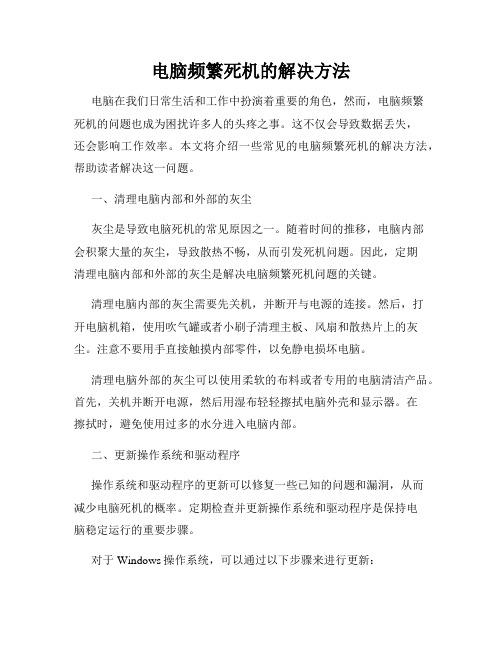
电脑频繁死机的解决方法电脑在我们日常生活和工作中扮演着重要的角色,然而,电脑频繁死机的问题也成为困扰许多人的头疼之事。
这不仅会导致数据丢失,还会影响工作效率。
本文将介绍一些常见的电脑频繁死机的解决方法,帮助读者解决这一问题。
一、清理电脑内部和外部的灰尘灰尘是导致电脑死机的常见原因之一。
随着时间的推移,电脑内部会积聚大量的灰尘,导致散热不畅,从而引发死机问题。
因此,定期清理电脑内部和外部的灰尘是解决电脑频繁死机问题的关键。
清理电脑内部的灰尘需要先关机,并断开与电源的连接。
然后,打开电脑机箱,使用吹气罐或者小刷子清理主板、风扇和散热片上的灰尘。
注意不要用手直接触摸内部零件,以免静电损坏电脑。
清理电脑外部的灰尘可以使用柔软的布料或者专用的电脑清洁产品。
首先,关机并断开电源,然后用湿布轻轻擦拭电脑外壳和显示器。
在擦拭时,避免使用过多的水分进入电脑内部。
二、更新操作系统和驱动程序操作系统和驱动程序的更新可以修复一些已知的问题和漏洞,从而减少电脑死机的概率。
定期检查并更新操作系统和驱动程序是保持电脑稳定运行的重要步骤。
对于Windows操作系统,可以通过以下步骤来进行更新:1. 打开“开始”菜单,点击“设置”。
2. 在设置窗口中,点击“更新和安全”。
3. 在更新和安全窗口中,点击“检查更新”按钮,系统将自动检查并安装最新的更新。
对于驱动程序的更新,可以通过以下步骤来进行:1. 打开设备管理器,方法是右键点击“我的电脑”或者“此电脑”,选择“管理”。
2. 在管理窗口中,点击左侧的“设备管理器”选项。
3. 在设备管理器窗口中,展开各个设备类别,找到需要更新的设备,右键点击该设备,选择“更新驱动程序软件”。
4. 系统将自动搜索并安装最新的驱动程序。
三、检查硬件故障电脑频繁死机的原因还可能是硬件故障。
如果经过以上的步骤后问题依旧存在,建议检查以下可能引发问题的硬件:1. 内存条:将内存条取出并重新插入,确保其连接良好。
电脑死机频繁如何修复
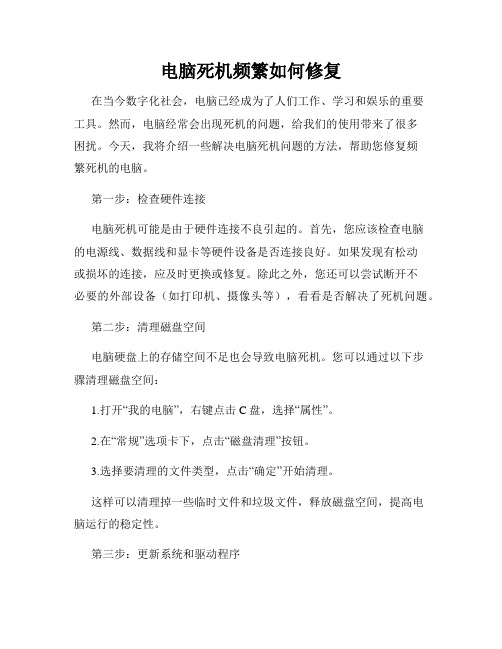
电脑死机频繁如何修复在当今数字化社会,电脑已经成为了人们工作、学习和娱乐的重要工具。
然而,电脑经常会出现死机的问题,给我们的使用带来了很多困扰。
今天,我将介绍一些解决电脑死机问题的方法,帮助您修复频繁死机的电脑。
第一步:检查硬件连接电脑死机可能是由于硬件连接不良引起的。
首先,您应该检查电脑的电源线、数据线和显卡等硬件设备是否连接良好。
如果发现有松动或损坏的连接,应及时更换或修复。
除此之外,您还可以尝试断开不必要的外部设备(如打印机、摄像头等),看看是否解决了死机问题。
第二步:清理磁盘空间电脑硬盘上的存储空间不足也会导致电脑死机。
您可以通过以下步骤清理磁盘空间:1.打开“我的电脑”,右键点击C盘,选择“属性”。
2.在“常规”选项卡下,点击“磁盘清理”按钮。
3.选择要清理的文件类型,点击“确定”开始清理。
这样可以清理掉一些临时文件和垃圾文件,释放磁盘空间,提高电脑运行的稳定性。
第三步:更新系统和驱动程序及时更新操作系统和驱动程序也是修复电脑死机问题的重要一步。
您可以按照以下步骤进行操作系统和驱动程序的更新:1.打开“开始菜单”,点击“设置”。
2.在“设置”页面中,点击“更新和安全”。
3.在“Windows 更新”选项卡中,点击“检查更新”按钮。
4.系统会自动检测并下载安装最新的更新。
此外,您还可以访问电脑制造商的官方网站,下载和安装最新的驱动程序。
更新系统和驱动程序可以修复一些与硬件兼容性或系统稳定性有关的问题,减少电脑死机的风险。
第四步:运行安全模式如果电脑频繁死机,您可以尝试在安全模式下运行电脑。
安全模式只运行系统所需的最基本的驱动程序和服务,可以帮助您判断是否是某个程序或驱动程序导致电脑死机。
1.按下电源按钮,启动电脑。
2.待电脑启动时,在Windows 徽标出现前重复按F8键。
3.在高级启动选项菜单中,选择“安全模式”。
在安全模式下使用电脑一段时间,如果不再死机,那么很可能是某个程序或驱动程序导致的问题。
有效解决电脑黑屏死机的问题

有效解决电脑黑屏死机的问题电脑已经成为我们生活中不可或缺的一部分,然而,随着使用时间的增长,我们常常会遇到电脑黑屏死机的问题。
这不仅令人沮丧,还可能导致数据丢失或系统崩溃。
本文将介绍一些有效的解决方法,帮助您应对电脑黑屏死机的困扰。
1. 清理内部灰尘电脑长时间使用后,内部积聚的灰尘可能导致过热,进而导致电脑黑屏死机。
因此,定期清理内部灰尘是解决问题的第一步。
首先,关闭电脑并断开电源。
然后,使用压缩空气罐或吹风机将灰尘从电脑内部吹出。
同时,确保电脑周围通风良好,避免阻塞散热孔。
2. 更新驱动程序过时的或损坏的驱动程序也是导致电脑黑屏死机的常见原因之一。
您可以通过以下步骤来更新驱动程序:首先,打开设备管理器(在Windows系统中,可通过控制面板或按下Win + X键然后选择“设备管理器”来打开)。
然后,找到显示适配器或其他相关设备,右键单击并选择“更新驱动程序”。
系统将自动搜索并安装最新的驱动程序。
3. 检查硬件问题电脑黑屏死机也可能是由于硬件故障引起的。
您可以尝试以下方法来排除硬件问题:首先,检查电脑内存条是否插好。
如果内存条松动或损坏,可能会导致电脑死机。
其次,检查硬盘是否正常工作。
您可以通过运行硬盘诊断工具来检测硬盘是否存在问题。
最后,检查电源供应是否稳定。
不稳定的电源供应可能导致电脑死机或黑屏。
4. 扫描病毒和恶意软件病毒和恶意软件也是导致电脑黑屏死机的常见原因之一。
定期运行安全软件来扫描和清除系统中的病毒和恶意软件是保持电脑安全的重要步骤。
确保您的安全软件是最新版本,并定期更新病毒库。
5. 修复系统文件损坏的系统文件可能导致电脑黑屏死机。
您可以使用系统自带的修复工具来修复系统文件。
在Windows系统中,您可以通过打开命令提示符并输入“sfc /scannow”命令来运行系统文件检查工具。
系统将自动扫描并修复损坏的文件。
总结:电脑黑屏死机是一个常见但令人沮丧的问题。
通过定期清理内部灰尘,更新驱动程序,检查硬件问题,扫描病毒和恶意软件,以及修复系统文件,您可以有效解决这些问题。
电脑玩着玩着就死机怎么办

电脑玩着玩着就死机怎么办可能还有些网友对于电脑玩着玩着就死机的情况不太了解,下面就由店铺给你们介绍电脑玩着玩着就死机的解决方法吧,希望能帮到大家哦!电脑玩着玩着就死机的解决方法一:1、CPU风扇转速过低。
-->检查CPU转速,如过低可更换新的CPU风扇。
2、机箱内灰尘过多。
-->定期对机箱进行清理,防止灰尘过多导致散热不良。
3、主板南/北桥散热不良。
-->检查主板南北桥发热量是否过大,必要时可加小风扇。
4、系统运行程序过多。
-->关闭暂时不用的程序,以缓解内存。
其次:简单的方法先软后硬,下载Win清理助手查杀木马,还原系统或重装,还是不行在查是不是硬件问题引起的。
1、杀毒软件安装多,并且全部打开监控,少开监控或不开监控,经常查杀病毒就是了。
2、软件或驱动与系统不兼容,重装或升级驱动。
3、系统问题或有木马,查杀一下木马还原一下系统或重装(下载Win清理助手查杀木马)。
4、内存、显卡,另外电压不稳也可以引起死机故障的发生(如果内存太小,加内存条)。
5、一般常见的CPU或显卡等硬件温度过高最容易引起卡和死机。
6、硬盘有坏道,用软件修复硬盘坏道,格式化硬盘重新分区重装,换硬盘。
7、升级硬件引起不兼容死机。
8、垃圾文件太多、磁盘碎片太多等。
9、如果总是不行,建议检修一下去。
电脑玩着玩着就死机的解决方法二:提示1:打扫灰尘如果电脑本身散热状况不佳,则会因本身产生的热量高过工作的容许范围而使整个系统不稳定。
所以,建议你每隔三个月打扫一次电脑内部的灰尘,让它保持散热较好的状态,避免因过热而造成电脑系统不稳定。
提示2:保留硬盘空间应用软件在执行时,会占用硬盘的一部分空间进行数据交换,占用的这部分空间就是Win98操作系统的虚拟内存。
所以,不管你的电脑的内存有多大,你都应该保留硬盘剩余空间在100MB以上。
提示3:定期维护系统硬盘是电脑中最重要的储存装置,除了储存所要执行的操作系统以及应用软件外,它还存放着你辛辛苦苦建立起来的各项文件资料。
电脑内存频繁出现死机问题应该怎么解决

电脑内存频繁出现死机问题应该怎么解决电脑在日常使用中,有时会出现内存频繁死机的问题,给用户带来很大的困扰。
那么,我们应该怎样解决这个问题呢?本文将介绍一些可行的解决方法,帮助用户解决电脑内存频繁死机问题。
1. 清理内存空间电脑内存不足是导致频繁死机的主要原因之一。
用户可以通过清理内存空间来解决这个问题。
首先,可以关闭一些不必要的后台程序,减少内存的占用。
其次,可以定期清理电脑的临时文件和垃圾文件,释放内存空间。
使用专业的系统清理工具,如CCleaner等,可以方便快捷地清理电脑的内存空间,提高系统的稳定性。
2. 升级内存条如果电脑的内存条容量较小,可能无法满足大型软件或多任务处理的需求,导致频繁死机。
在这种情况下,用户可以考虑升级内存条。
首先,用户需要了解自己电脑的内存条类型和最大支持容量,然后购买符合要求的内存条进行升级。
内存条的升级不仅可以提升电脑的性能,还可以有效解决频繁死机的问题。
3. 修复操作系统错误操作系统错误也是导致电脑频繁死机的原因之一。
用户可以通过修复操作系统错误来解决这个问题。
首先,可以运行系统自带的错误检测和修复工具,如Windows系统的SFC(System File Checker)工具,来扫描和修复系统文件的错误。
其次,用户可以在控制面板中找到“程序和功能”选项,卸载一些不常用或可能冲突的软件,以减少系统错误的发生。
4. 更新驱动程序过时或不兼容的驱动程序也可能导致电脑频繁死机。
用户可以通过更新驱动程序来解决这个问题。
首先,可以访问电脑制造商的官方网站,下载并安装最新的驱动程序。
其次,可以使用一些第三方的驱动程序更新工具,如Driver Booster等,来自动检测和更新电脑中的驱动程序。
5. 检查硬件故障如果经过以上方法的尝试仍然无法解决电脑频繁死机的问题,那么可能是由于硬件故障引起的。
用户可以检查电脑的硬件设备,例如内存条、硬盘、显卡等是否正常工作。
可以拆卸并重新插拔硬件设备,检查连接是否牢固。
电脑频繁死机解决方法
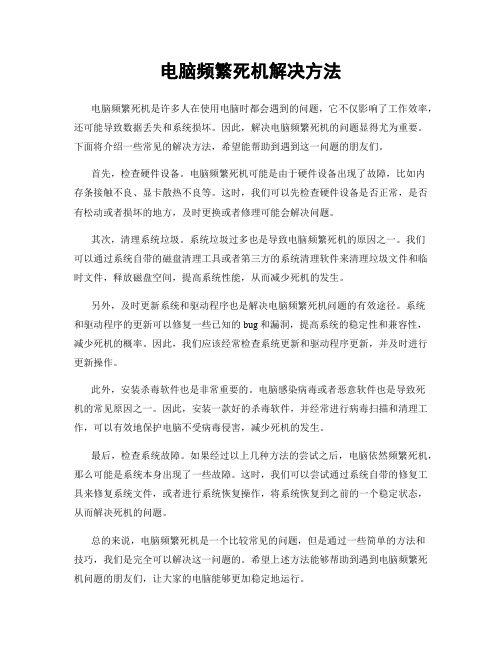
电脑频繁死机解决方法电脑频繁死机是许多人在使用电脑时都会遇到的问题,它不仅影响了工作效率,还可能导致数据丢失和系统损坏。
因此,解决电脑频繁死机的问题显得尤为重要。
下面将介绍一些常见的解决方法,希望能帮助到遇到这一问题的朋友们。
首先,检查硬件设备。
电脑频繁死机可能是由于硬件设备出现了故障,比如内存条接触不良、显卡散热不良等。
这时,我们可以先检查硬件设备是否正常,是否有松动或者损坏的地方,及时更换或者修理可能会解决问题。
其次,清理系统垃圾。
系统垃圾过多也是导致电脑频繁死机的原因之一。
我们可以通过系统自带的磁盘清理工具或者第三方的系统清理软件来清理垃圾文件和临时文件,释放磁盘空间,提高系统性能,从而减少死机的发生。
另外,及时更新系统和驱动程序也是解决电脑频繁死机问题的有效途径。
系统和驱动程序的更新可以修复一些已知的bug和漏洞,提高系统的稳定性和兼容性,减少死机的概率。
因此,我们应该经常检查系统更新和驱动程序更新,并及时进行更新操作。
此外,安装杀毒软件也是非常重要的。
电脑感染病毒或者恶意软件也是导致死机的常见原因之一。
因此,安装一款好的杀毒软件,并经常进行病毒扫描和清理工作,可以有效地保护电脑不受病毒侵害,减少死机的发生。
最后,检查系统故障。
如果经过以上几种方法的尝试之后,电脑依然频繁死机,那么可能是系统本身出现了一些故障。
这时,我们可以尝试通过系统自带的修复工具来修复系统文件,或者进行系统恢复操作,将系统恢复到之前的一个稳定状态,从而解决死机的问题。
总的来说,电脑频繁死机是一个比较常见的问题,但是通过一些简单的方法和技巧,我们是完全可以解决这一问题的。
希望上述方法能够帮助到遇到电脑频繁死机问题的朋友们,让大家的电脑能够更加稳定地运行。
解决电脑死机问题的方法

解决电脑死机问题的方法电脑死机是让人非常头疼的问题,尤其是在工作或娱乐时,突然出现死机会带来很多麻烦和不便。
为了帮助大家解决电脑死机问题,本文将介绍一些常见的解决方法,希望能够给大家带来一些帮助。
方法一:检查硬件问题电脑死机可能是由于硬件问题引起的,所以首先需要检查硬件是否正常工作。
1. 内存条:检查内存条是否插紧,如果有松动,可以重新插拔一次试试。
另外,也可以尝试更换内存条来排除内存故障的可能性。
2. 显卡:检查显卡是否正常工作,可以尝试重新安装显卡驱动或者更换显卡来排除问题。
3. 散热器:过热也是电脑死机的一个常见原因,检查散热器是否堵塞,清理散热器上的灰尘,保持良好的散热。
方法二:更新驱动程序驱动程序过时或者不兼容也可能导致电脑死机问题的出现。
因此,及时更新驱动程序是解决电脑死机问题的一个重要步骤。
1. 显卡驱动:访问显卡厂商的官方网站,下载最新的显卡驱动程序,然后安装更新。
2. 声卡驱动:同样地,访问声卡厂商的官方网站,下载最新的声卡驱动程序,然后安装更新。
3. 其他硬件驱动:还需要检查其他硬件设备的驱动程序是否需要更新,如网卡、打印机等。
方法三:清理系统垃圾系统垃圾文件的堆积也会导致电脑死机问题的出现。
因此,定期清理系统垃圾是一种有效的解决方法。
1. 清理临时文件:在运行窗口中输入"%temp%",打开临时文件夹,删除其中的所有文件。
2. 清理回收站:右击回收站图标,选择"清空回收站"。
3. 使用系统清理工具:在开始菜单中搜索"磁盘清理",打开系统自带的磁盘清理工具,进行系统垃圾文件的清理。
方法四:升级操作系统操作系统的版本过旧也可能导致电脑死机问题的出现。
因此,升级操作系统可能是解决问题的一种解决方法。
1. Windows系统:访问微软官方网站,下载最新的Windows系统更新包,然后进行系统升级。
2. macOS系统:在App Store中搜索macOS,下载最新版本的系统安装包,然后进行系统升级。
电脑频繁死机的解决方法

电脑频繁死机的解决方法电脑在我们日常生活和工作中扮演着重要的角色,然而,频繁死机的问题却给我们带来了很大的困扰。
电脑死机不仅会影响工作效率,还可能导致数据丢失。
在本文中,我们将探讨一些常见的解决方法,帮助您解决电脑频繁死机的问题。
一、排除硬件问题1. 温度过高:长时间使用或环境温度过高会导致电脑过热,从而引发死机现象。
首先,确保电脑周围的通风良好,移走可能堵塞通风口的障碍物。
另外,可以使用散热垫或风扇来降低电脑的温度。
若问题依然存在,可能需要清理电脑内部的灰尘,或者更换散热器。
2. 硬件故障:一些硬件问题也可能导致电脑死机。
您可以尝试断开不必要的外部设备,如打印机、扫描仪等,通过排除法找到可能引发死机的设备。
此外,检查并确保内存条、硬盘和显卡等硬件设备的连接良好,无损坏情况。
二、更新和优化系统1. 更新操作系统:过时的操作系统版本可能存在一些故障和兼容性问题。
定期更新最新版本的操作系统可以修复一些已知的问题,并提高性能。
您可以进入操作系统的设置菜单,查看是否有可用的更新,如果有,请按照系统提示进行更新。
2. 清理和优化软件:无效的软件和过多的垃圾文件可能会占用系统资源,导致电脑死机。
通过卸载不需要的软件和清理临时文件可以帮助优化系统性能。
您可以通过控制面板或者第三方软件来进行软件的卸载,同时运行磁盘清理工具来清理垃圾文件。
三、检查和修复系统错误1. 运行系统诊断工具:操作系统通常提供一些诊断工具,用于检查和修复系统错误。
您可以使用这些工具来扫描并修复识别到的问题。
具体操作方法可以在操作系统的帮助文档中找到。
2. 执行系统还原:如果您最近安装了一些软件或者更新导致电脑频繁死机,您可以尝试执行系统还原操作。
系统还原可以将系统恢复到之前的某一时间点,排除最近安装的软件或更新对系统造成的影响。
四、更新和优化驱动程序1. 更新显卡驱动程序:过时的显卡驱动程序可能导致电脑频繁死机。
您可以访问显卡制造商的官方网站,下载并安装最新的显卡驱动程序。
解决电脑死机问题的六种方法
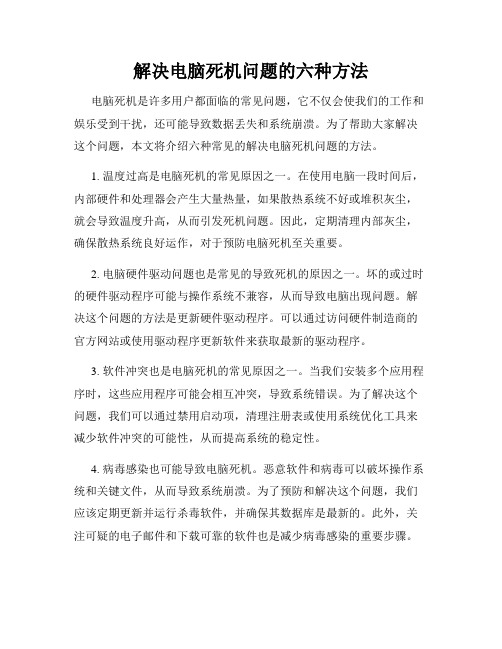
解决电脑死机问题的六种方法电脑死机是许多用户都面临的常见问题,它不仅会使我们的工作和娱乐受到干扰,还可能导致数据丢失和系统崩溃。
为了帮助大家解决这个问题,本文将介绍六种常见的解决电脑死机问题的方法。
1. 温度过高是电脑死机的常见原因之一。
在使用电脑一段时间后,内部硬件和处理器会产生大量热量,如果散热系统不好或堆积灰尘,就会导致温度升高,从而引发死机问题。
因此,定期清理内部灰尘,确保散热系统良好运作,对于预防电脑死机至关重要。
2. 电脑硬件驱动问题也是常见的导致死机的原因之一。
坏的或过时的硬件驱动程序可能与操作系统不兼容,从而导致电脑出现问题。
解决这个问题的方法是更新硬件驱动程序。
可以通过访问硬件制造商的官方网站或使用驱动程序更新软件来获取最新的驱动程序。
3. 软件冲突也是电脑死机的常见原因之一。
当我们安装多个应用程序时,这些应用程序可能会相互冲突,导致系统错误。
为了解决这个问题,我们可以通过禁用启动项,清理注册表或使用系统优化工具来减少软件冲突的可能性,从而提高系统的稳定性。
4. 病毒感染也可能导致电脑死机。
恶意软件和病毒可以破坏操作系统和关键文件,从而导致系统崩溃。
为了预防和解决这个问题,我们应该定期更新并运行杀毒软件,并确保其数据库是最新的。
此外,关注可疑的电子邮件和下载可靠的软件也是减少病毒感染的重要步骤。
5. 电源供应问题也是电脑死机的原因之一。
如果电脑的电源供应不稳定或出现故障,就可能导致系统死机。
在解决这个问题之前,我们应该首先检查电源线是否连接紧密,以及电源适配器和电源插座是否正常工作。
如果问题仍然存在,可以考虑更换电源适配器或联系专业人员进行修复。
6. 不足的系统资源也可能导致电脑死机。
当我们同时运行多个占用资源较多的程序时,电脑的RAM和处理器负荷会增加,如果超过了系统承受的上限,就可能导致电脑死机。
为了解决这个问题,我们可以通过关闭不必要的后台程序、增加RAM容量或升级处理器来提高系统资源的使用效率,从而减少死机问题的发生。
解决电脑死机方法

解决电脑死机方法
电脑死机可以通过以下方法进行解决:
1.重新启动电脑:按住电源键长按5-10秒,直到电脑关闭,然后再重新启动。
2.检查硬件问题:有时电脑死机是由于硬件问题引起的,例如内存不足、过热等。
可以检查电脑内存使用情况,清理硬盘垃圾文件,保持电脑通风良好,以防止过热。
3.升级驱动程序:驱动程序过时或不兼容也可能导致电脑死机。
可以通过更新操作系统或者手动下载最新的驱动程序来解决问题。
4.扫描病毒:有时电脑中的病毒或恶意软件也会导致死机。
可以使用杀毒软件对电脑进行全面扫描,清除病毒。
5.检查硬件连接:有时电脑死机是由于硬件连接问题引起的,例如内存条、显卡、硬盘等松动或不良接触。
可以断开并重新连接这些硬件,确保它们正确连接。
如果以上方法无法解决电脑死机问题,可能需要寻求专业人士的帮助,例如联系电脑维修技术支持人员。
如何解决电脑死机问题

如何解决电脑死机问题电脑死机问题一直以来都是让人头疼的难题。
在我们的日常生活和工作中,电脑死机可能会导致数据丢失、任务延误,甚至影响我们的工作效率和心情。
为了帮助大家更好地解决电脑死机问题,本文将介绍一些常见的解决方法和预防措施。
I. 清理电脑内部1. 清理硬件电脑内部的灰尘和杂物会导致散热不良,进而导致电脑死机。
因此,定期清理电脑内部尘埃是解决死机问题的第一步。
可以使用专业的吹气罐或软毛刷清洁电脑散热器、风扇和内部组件。
2. 检查硬件连接有时,电脑死机可能是由于硬件连接不良或插槽脏污所致。
因此,检查硬盘、内存、显卡等连接是否牢固,并清洁插槽和接口,确保它们能够正常工作。
II. 软件优化和修复1. 更新驱动程序过时或不兼容的驱动程序可能会导致电脑死机。
定期检查并更新电脑的驱动程序,尤其是显卡驱动程序和声卡驱动程序。
2. 清理系统垃圾文件系统垃圾文件的堆积会导致电脑运行缓慢和死机。
使用系统清理工具或第三方清理软件清理系统垃圾文件,释放磁盘空间,从而提高电脑运行的稳定性。
3. 定期更新操作系统和软件操作系统和软件的更新通常包含了修复程序中的漏洞和错误,从而提高系统的稳定性和安全性。
定期检查并更新操作系统和常用软件,确保其始终是最新版本。
4. 扫描病毒和恶意软件电脑感染病毒或恶意软件也是导致电脑死机的原因之一。
定期使用可靠的杀毒软件进行全盘扫描,确保电脑系统的安全性。
III. 确保足够的资源1. 检查内存占用过多的内存占用会导致电脑运行缓慢甚至死机。
打开任务管理器,检查哪些程序占用了大量的内存资源,根据需要关闭不必要的程序。
2. 确保充足的硬盘空间硬盘空间不足可能导致电脑死机。
定期清理硬盘,并确保至少有20%的硬盘空间可供系统使用。
3. 升级硬件对于老旧的电脑硬件来说,升级硬件可能是解决电脑死机问题的有效方法。
可以考虑增加内存、更换固态硬盘或升级显卡等,以提高电脑的运行性能和稳定性。
IV. 避免过度使用电脑1. 合理安排使用时间频繁长时间地使用电脑可能会导致电脑过热并死机。
快速解决计算机死机问题的方法
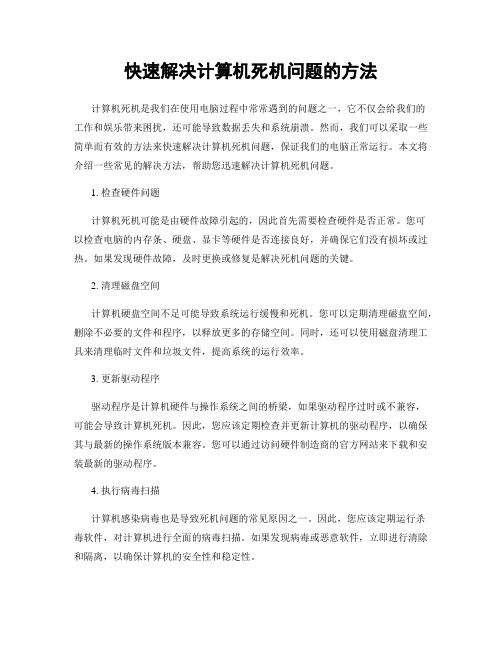
快速解决计算机死机问题的方法计算机死机是我们在使用电脑过程中常常遇到的问题之一,它不仅会给我们的工作和娱乐带来困扰,还可能导致数据丢失和系统崩溃。
然而,我们可以采取一些简单而有效的方法来快速解决计算机死机问题,保证我们的电脑正常运行。
本文将介绍一些常见的解决方法,帮助您迅速解决计算机死机问题。
1. 检查硬件问题计算机死机可能是由硬件故障引起的,因此首先需要检查硬件是否正常。
您可以检查电脑的内存条、硬盘、显卡等硬件是否连接良好,并确保它们没有损坏或过热。
如果发现硬件故障,及时更换或修复是解决死机问题的关键。
2. 清理磁盘空间计算机硬盘空间不足可能导致系统运行缓慢和死机。
您可以定期清理磁盘空间,删除不必要的文件和程序,以释放更多的存储空间。
同时,还可以使用磁盘清理工具来清理临时文件和垃圾文件,提高系统的运行效率。
3. 更新驱动程序驱动程序是计算机硬件与操作系统之间的桥梁,如果驱动程序过时或不兼容,可能会导致计算机死机。
因此,您应该定期检查并更新计算机的驱动程序,以确保其与最新的操作系统版本兼容。
您可以通过访问硬件制造商的官方网站来下载和安装最新的驱动程序。
4. 执行病毒扫描计算机感染病毒也是导致死机问题的常见原因之一。
因此,您应该定期运行杀毒软件,对计算机进行全面的病毒扫描。
如果发现病毒或恶意软件,立即进行清除和隔离,以确保计算机的安全性和稳定性。
5. 检查系统更新操作系统的漏洞和错误可能导致计算机死机。
因此,您应该定期检查并安装操作系统的更新补丁。
这些更新补丁通常包含了对系统中已知问题的修复,以提高系统的稳定性和安全性。
6. 降低图形设置如果您在运行大型游戏或图形密集型应用程序时遇到死机问题,可以尝试降低图形设置。
高图形设置可能会给计算机带来过大的负担,导致系统崩溃。
通过降低图形设置,可以减轻计算机的负荷,提高系统的稳定性。
7. 检查电源供应电源问题也可能导致计算机死机。
您可以检查电源线是否连接良好,电源是否正常工作。
实用方法解决计算机死机问题

实用方法解决计算机死机问题计算机死机是许多人在使用电脑时经常遇到的问题之一。
当计算机突然停止响应,屏幕冻结,无法进行任何操作时,很可能是计算机死机了。
这种情况不仅令人沮丧,还可能导致数据丢失和工作中断。
然而,不必担心,本文将介绍一些实用的方法来解决计算机死机问题,帮助您恢复计算机的正常运行。
1. 检查硬件问题计算机死机有时是由于硬件问题引起的。
您可以检查以下硬件部件是否正常工作:- 内存条:打开计算机机箱,检查内存条是否正确插入,并尝试重新插拔内存条。
- 显卡:确保显卡与主板连接良好,没有松动。
- 硬盘:检查硬盘是否正常运转,没有故障。
- 电源:检查电源线是否插紧,电源是否正常供电。
2. 清理内存和硬盘空间计算机死机有时是由于内存不足或硬盘空间不足引起的。
您可以尝试以下方法来清理内存和硬盘空间:- 关闭不必要的程序和任务:打开任务管理器,结束占用大量内存和处理器资源的程序和任务。
- 清理临时文件:使用磁盘清理工具或手动删除临时文件,释放硬盘空间。
- 移动或删除大文件:将大文件移动到外部存储设备或删除不再需要的文件,以释放硬盘空间。
3. 更新和修复驱动程序过时或损坏的驱动程序也可能导致计算机死机。
您可以尝试以下方法来更新和修复驱动程序:- 更新显卡驱动程序:访问显卡制造商的官方网站,下载并安装最新的显卡驱动程序。
- 更新其他硬件驱动程序:访问计算机制造商的官方网站,下载并安装最新的硬件驱动程序。
- 使用驱动程序更新工具:使用专业的驱动程序更新工具,自动检测并更新所有过时的驱动程序。
4. 执行系统维护任务定期执行系统维护任务可以帮助预防计算机死机问题。
您可以尝试以下方法来执行系统维护任务:- 更新操作系统:确保您的操作系统是最新版本,并及时安装操作系统的更新补丁。
- 运行磁盘检查工具:使用磁盘检查工具扫描和修复硬盘上的错误。
- 执行病毒扫描:使用可靠的杀毒软件进行全盘扫描,清除潜在的病毒和恶意软件。
电脑大全_电脑死机的原因及解决方法

电脑死机的原因及解决方法
篇一:电脑死机的原因及解决方法
时间长了的话,我们需要对电脑内的灰尘进行清理!清理灰尘的时候最好找专业的人员来给你处理!否则自己很容易把主板或者其它硬件损坏!
电脑死机有些时候很可能是由于CPU风扇散热不好,我们可以在CPU散热片上涂点硅胶,这个也不贵大概几元钱就可以买一小瓶,自己涂在散热片上就可!
有时候我们需要看看是不是自己的内存出现了松动现象!经常遇到这个问题,我们可以吧内存条插紧一些,有时候我们可以换个内存试试!
我们也可以检查是不是自己电脑硬盘的问题,是不是硬盘出现了坏道,这时候我们的电脑也容易出现死机问题!你可以用硬盘检测软件进行检测硬盘,当然你也可以换个硬盘试试!
还有个地方大家要特别注意是不是自己的数据线出现了问题,这时候我们可以换个数据线试试!
篇二:电脑死机的原因及解决方法
1、显卡的原因:
如果显卡坏了就会出现花屏,有灰尘也会出现,除机箱和显卡中的灰尘。
2、显示屏的原因:
查一下显示器,方法将DVD放入光驱看1小时和更上时间,看是否有花屏的现象,如果有基本可以断定是显示器坏了,如果不出现就证明显卡有问题,显卡有灰和坏的可能性最大。
3、软件冲突:
从描述中看出在安全模式下没有问题,因为安全模式只起动系统文件,其它的软件不启动,显然和显示器也无关,显示器没有问题的'话很可能是软件冲突造成的。
4、解决办法:
先软件后硬件开机F8进安全模式将系统恢复到过去,也就是出现花屏的前一天和前几天都可以,如果还不行可以断定是机箱中和显卡灰尘太多,除尘试一下。
电脑死机的原因及解决方法

电脑死机的原因及解决方法电脑死机是许多计算机用户经常遇到的一个问题。
当电脑死机时,屏幕会冻结,鼠标和键盘无法响应,用户不能进行任何操作。
本文将探讨电脑死机的一些常见原因,并提供一些解决方法。
一、硬件故障导致的电脑死机1. 过热:电脑在长时间高负荷运行下,容易导致硬件过热而死机。
解决方法是清理电脑内部的灰尘,确保散热系统正常工作。
2. 内存故障:内存不足或者内存有问题也会导致电脑死机。
用户可以尝试将电脑内存条拔出重新插入,或者更换新的内存条。
3. 硬盘故障:硬盘出现坏道或者其他问题时,也会引起电脑死机。
可以通过检测硬盘错误,修复坏道,或者更换硬盘来解决此问题。
4. 电源问题:电源供应不稳定可能导致电脑死机。
检查电源线是否连接良好,如果有必要,更换一个稳定的电源供应装置。
二、软件问题导致的电脑死机1. 病毒感染:计算机感染病毒或者恶意软件也会导致电脑死机。
定期更新杀毒软件,并进行全盘扫描以清除可能的病毒。
2. 软件冲突:安装了不兼容或冲突的软件可能导致电脑死机。
用户可以卸载或更新相关软件,或者尝试关闭冲突的程序。
3. 驱动程序问题:过时、不兼容或有错误的驱动程序也会导致电脑死机。
用户可以从设备制造商的官方网站上下载最新的驱动程序,安装后重启电脑。
4. 操作系统问题:操作系统出现故障或错误也会导致电脑死机。
可以尝试进行系统修复或重装操作系统来解决问题。
三、其他因素导致的电脑死机1. 过度使用资源:同时运行多个占用大量系统资源的程序会导致电脑死机。
关闭不必要的程序,并合理使用计算机资源,可以减少死机的发生。
2. 硬件损坏:电脑的主板、显卡等硬件损坏或老化亦会导致死机问题。
如果以上方法均不能解决问题,可能需要联系专业维修人员进行硬件检修或更换。
综上所述,电脑死机的原因多种多样,可以是硬件故障、软件问题或其他因素导致。
为了避免电脑死机,用户应定期清理电脑内部的灰尘,更新杀毒软件,保持软件和驱动程序的最新版本,并合理使用计算机资源。
解决电脑死机问题的六个方法

解决电脑死机问题的六个方法电脑死机是我们在使用电脑过程中常常会遇到的问题之一,它不仅给我们的工作和娱乐带来困扰,还可能导致数据丢失和系统崩溃。
为了解决这个问题,下面将介绍六个有效的方法。
方法一:清理电脑内存和硬盘空间电脑内存和硬盘空间不足是电脑死机的常见原因之一。
我们可以通过以下方法来进行清理:1. 删除垃圾文件:使用磁盘清理工具或手动删除不再需要的文件和程序,以释放硬盘空间。
2. 清理临时文件:定期清理操作系统和应用程序生成的临时文件,可以通过运行“%temp%”命令或使用系统自带的磁盘清理工具来完成。
3. 增加内存:如果你的电脑内存较小,考虑购买合适的内存条进行升级,以提高电脑的运行速度和稳定性。
方法二:更新系统和驱动程序系统和驱动程序的过时是导致电脑死机的另一个常见原因。
我们可以执行以下操作来更新系统和驱动程序:1. Windows系统更新:打开“设置”或“控制面板”,找到“Windows更新”选项,点击“检查更新”并安装最新的更新。
2. 驱动程序更新:访问电脑制造商的官方网站,下载并安装最新的驱动程序,确保系统中的所有设备都有最新的驱动程序。
方法三:运行系统维护工具运行系统维护工具可以帮助我们解决电脑死机问题。
以下是一些常用的系统维护工具:1. 磁盘碎片整理器:使用系统自带的磁盘碎片整理器可以重新整理硬盘中的数据,提高读取速度和系统性能。
2. 注册表清理工具:使用注册表清理工具可以修复和清理损坏的注册表项,提高系统的稳定性。
方法四:检查硬件问题硬件问题也是电脑死机的一个可能原因。
我们可以执行以下步骤来检查硬件问题:1. 内存测试:运行内存测试工具,如MemTest86,检测内存是否存在问题。
2. 温度监控:使用温度监控工具来检查硬件组件的温度是否正常,过高的温度可能导致电脑死机。
方法五:清理病毒和恶意软件病毒和恶意软件可能导致电脑死机,我们可以通过以下方法来清理它们:1. 安装杀毒软件:安装可靠的杀毒软件来扫描和清理电脑中的病毒和恶意软件。
如何解决电脑死机问题排查和修复方法
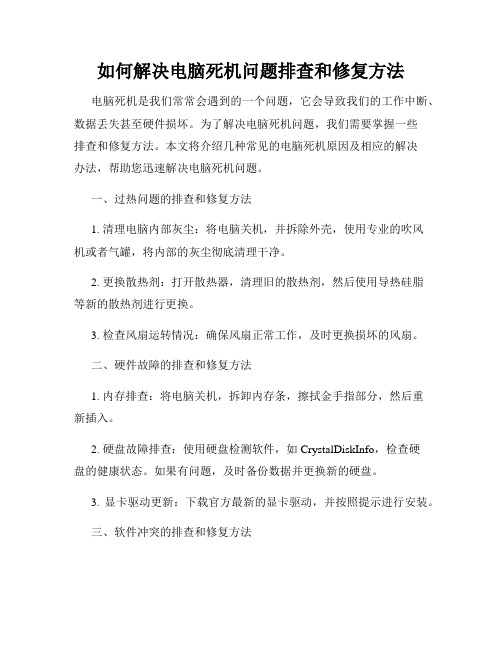
如何解决电脑死机问题排查和修复方法电脑死机是我们常常会遇到的一个问题,它会导致我们的工作中断、数据丢失甚至硬件损坏。
为了解决电脑死机问题,我们需要掌握一些排查和修复方法。
本文将介绍几种常见的电脑死机原因及相应的解决办法,帮助您迅速解决电脑死机问题。
一、过热问题的排查和修复方法1. 清理电脑内部灰尘:将电脑关机,并拆除外壳,使用专业的吹风机或者气罐,将内部的灰尘彻底清理干净。
2. 更换散热剂:打开散热器,清理旧的散热剂,然后使用导热硅脂等新的散热剂进行更换。
3. 检查风扇运转情况:确保风扇正常工作,及时更换损坏的风扇。
二、硬件故障的排查和修复方法1. 内存排查:将电脑关机,拆卸内存条,擦拭金手指部分,然后重新插入。
2. 硬盘故障排查:使用硬盘检测软件,如CrystalDiskInfo,检查硬盘的健康状态。
如果有问题,及时备份数据并更换新的硬盘。
3. 显卡驱动更新:下载官方最新的显卡驱动,并按照提示进行安装。
三、软件冲突的排查和修复方法1. 卸载不必要的软件:将电脑上长期未使用或者不必要的软件进行彻底卸载,以减少软件冲突的概率。
2. 更新操作系统和软件:及时更新操作系统和软件,以获取最新的修复补丁和功能更新。
3. 清理注册表和垃圾文件:使用专业的系统清理工具,如CCleaner,清理注册表和清理垃圾文件,以提高系统的稳定性和性能。
四、病毒和恶意软件的排查和修复方法1. 安装杀毒软件:及时安装权威的杀毒软件,并定期更新病毒库。
2. 扫描病毒和恶意软件:使用杀毒软件进行全盘扫描,清理发现的病毒和恶意软件。
3. 防火墙配置:开启操作系统内置的防火墙,并配置合适的规则,以阻止恶意软件的入侵。
五、电源供应问题的排查和修复方法1. 检查电源插头和线缆:确保电源插头和线缆没有损坏或者松动。
2. 更换电源适配器:如果电源适配器出现问题,及时更换合适的适配器。
综上所述,电脑死机问题可能由过热、硬件故障、软件冲突、病毒和恶意软件、电源供应等多种因素引起。
电脑经常死机的几种原因和解决办法精简版
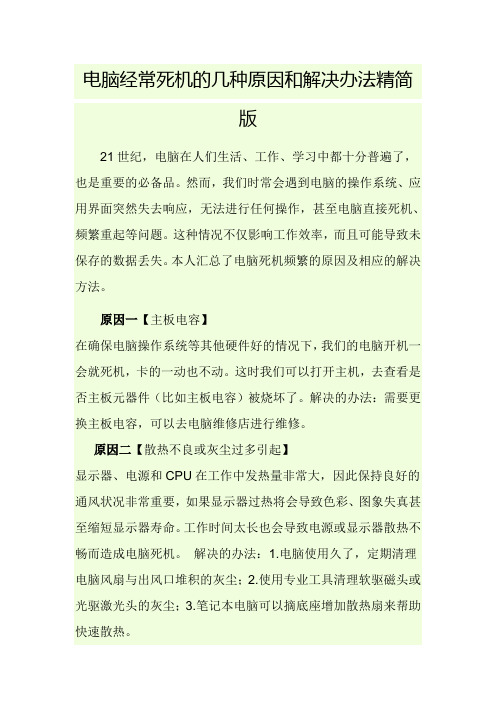
电脑经常死机的几种原因和解决办法精简版21世纪,电脑在人们生活、工作、学习中都十分普遍了,也是重要的必备品。
然而,我们时常会遇到电脑的操作系统、应用界面突然失去响应,无法进行任何操作,甚至电脑直接死机、频繁重起等问题。
这种情况不仅影响工作效率,而且可能导致未保存的数据丢失。
本人汇总了电脑死机频繁的原因及相应的解决方法。
原因一【主板电容】在确保电脑操作系统等其他硬件好的情况下,我们的电脑开机一会就死机,卡的一动也不动。
这时我们可以打开主机,去查看是否主板元器件(比如主板电容)被烧坏了。
解决的办法:需要更换主板电容,可以去电脑维修店进行维修。
原因二【散热不良或灰尘过多引起】显示器、电源和CPU在工作中发热量非常大,因此保持良好的通风状况非常重要,如果显示器过热将会导致色彩、图象失真甚至缩短显示器寿命。
工作时间太长也会导致电源或显示器散热不畅而造成电脑死机。
解决的办法:1.电脑使用久了,定期清理电脑风扇与出风口堆积的灰尘;2.使用专业工具清理软驱磁头或光驱激光头的灰尘;3.笔记本电脑可以摘底座增加散热扇来帮助快速散热。
原因三【移动不当】在电脑移动过程中受到很大振动常常会使机器内部器件松动,从而导致接触不良,引起电脑死机。
解决办法:打开主机箱,检查主机内部器件接口是否松动,将全部接口拔下来重新插上去;同时,在移动电脑时应当避免剧烈振动。
原因四【设备不匹配】如主板主频和CPU主频不匹配,老主板超频时将外频定得太高,可能就不能保证运行的稳定性,因而导致频繁死机。
原因五【软硬件不兼容】电脑运行过程中,同时安装多个软件难免会发生冲突。
一些软件之间的不兼容可能引发死机。
解决方法是卸载最近安装的软件,观察死机问题是否解决。
此外,及时更新软件也是预防死机发生的重要措施。
原因六【内存条故障、内存容量不足】主要是内存条松动、虚焊或内存芯片本身质量所致。
解决办法:打开主机箱,检查内存条接触是否正常;若正常的话,在查看是否内存条容量不够,应不小于硬盘容量的0.5~1%,若内存条太小了或者内存条质量存在问题,建议更换更大的内存条。
计算机死机的解决方法

计算机死机,教你5招解决方法
当你正在处理一件重要的任务时,却突然发现电脑卡死,这种情
况相信很多人都遇到过。
那么,该如何解决计算机死机的问题呢?以
下将介绍5种方法,供大家参考。
1. 检查电脑硬件:如果电脑死机频繁出现,建议检查电脑硬件,
例如:内存条是否松动、CPU是否过热、显卡是否正常工作等。
若发现硬件问题,可以尝试更换相应部件或送修。
2. 清理计算机垃圾:计算机的性能会随着时间和使用量的增长而
减弱,可能会导致系统崩溃。
定期清理计算机的垃圾文件以及优化注
册表可以有效地解决计算机死机的问题。
可以使用一些电脑清理工具,例如:CCleaner。
3. 升级电脑软件:经常使用的软件,尤其是某些办公系列工具,
可能会在系统中留下大量垃圾文件和临时文件,尤其是旧版本的软件。
因此,及时升级软件,可以避免这些问题。
4. 注意电脑安全:病毒和木马破坏电脑文件和系统,可能导致计
算机死机。
良好的计算机安全意识和强大的安全软件可以让电脑远离
病毒和木马的侵害。
5. 更换电脑硬件:如果软件升级、清理垃圾以及修复系统依旧不能解决计算机死机问题,那么就需要考虑更换电脑硬件了。
例如更换无线网卡、显卡或者主板等。
总之,计算机死机问题的解决方法有很多,但是除了常规维护和修复方法外,最重要的是加强自身的电脑维护意识,做到预防为主,及时处理问题。
- 1、下载文档前请自行甄别文档内容的完整性,平台不提供额外的编辑、内容补充、找答案等附加服务。
- 2、"仅部分预览"的文档,不可在线预览部分如存在完整性等问题,可反馈申请退款(可完整预览的文档不适用该条件!)。
- 3、如文档侵犯您的权益,请联系客服反馈,我们会尽快为您处理(人工客服工作时间:9:00-18:30)。
电脑总死机的方法
电脑总死机的解决方法
第一类情况:在正常使用的情况下偶尔出现死机故障且日益频繁,或突然出现死机故
障后就频繁出现。
1、因灰尘过多而引发的频繁“死机”故障
一台新电脑在我国的一般城市中使用一年左右后,其内部就会有很多灰尘了,如果进
入到某个板卡的插槽中就可能引起该板卡接触不良而出现死机或其它故障,而且常是无故
死机。
另外,机器内灰尘过多就会对某些重要电脑硬件设备的散热问题造成坏的影响,CPU
和显卡等重要硬件如果散热不良自然就会引起蓝屏或花屏或定格或黑屏死机故障,此类死
机现象虽然通常并没有什么规律可言,但使用时间越长其死机次数就越频繁。
如果软驱磁
头或光驱激光头上的灰尘过多的话,那么就会会导致读写盘困难,严重的就会引起电脑蓝
屏死机。
所以说您最好是一年对电脑进行一次除尘,当然,如果您只是个初学者的话,您就要
找一个老手来为您操作,以免造成其它故障,当然,平时保持电脑室的洁净也是一个非常
不错的措施。
2、因某硬件的散热不良而导致频繁“死机”故障
CPU、显卡、硬盘、电源等硬件在工作中发热量都是非常大的,好在它们多数都拥有
自己的散热风扇,所以通常并不会因此而发生死机现象,但如果风扇上的灰尘过多或润滑
不良或磨损严重或严重老化的话,那么这些硬件设备的散热就存在问题了,久而久之,随
着情况的不断恶化,就会出现在开机使用一段时间后频繁死机或重启的现象。
所以说您要定期检查一下电脑中各风扇的工作状态并定期为其进行润滑以避免此类故障。
如果已经出现了每次使用都会频繁死机故障的话,您也不要着急,您只要打开机箱并
在电脑运行时观察一下哪个风扇有异常如噪音很大或转速明显减慢或停转等或哪个硬件温
度异常如用手一摸某芯片或散热片非常烫手等,然后再做相应的处理就可以了。
另外工作时间太长也会导致电脑死机——记得有一次笔者到海尔工贸办事,正好遇到
一台海尔PⅢ级电脑在使用中无故黑屏死机了,操作人员和几个同事试了很
多方法也没有将问题搞定,正好她得知笔者到了工贸,所以就找到了笔者,由于当时
是下午4点多,故笔者怀疑该死机故障是使用时间过长导致的,于是把电脑的电源插头从
多功能电源插座上拔了下来,然后对她说先不要插上,等笔者办完事后让她将电源接好再
开机就一切正常了,笔者又观察了一会,发现未再次出现死机,所以认定该机已经正常了。
该故障虽然修复了至今也未听说再犯,但其故障点并没有确定,因为电源和CPU都有“嫌疑”,不过有一点可以肯定——该故障就是因为某硬件的温度太高而造成的。
3、因内存中存在冲突而导致无故“死机”故障
这一情况在同时运行多个软件时比较容易出现,虽然有时候同时运行很多软件一切正常,但有时却忽然间莫名其妙地死机了,重新启动后再运行这些应用程序时又已十分正常了,其实这些故障中有很多只是假死机现象,其原因多是内存资源发生了冲突——应用软
件是在内存中运行的,但有些应用软件由于设计方面的原因会和另一软件同时使用同一块
内存地址,这时就会出现冲突。
此类死机现象通常是定格死机或重启或蓝屏或提示“非法
操作”或失去响应。
对于此类故障只能避免而不能根除——即尽量不要让很多程序同时运行,已经不用的
软件最好马上关掉,另外尽量使用著名软件也可避免此类故障。
当然,如果您有耐心的话,等上一会可能电脑就会从假死状态中“醒”过来,笔者有一次在玩“三国群英传”时就定
格死机了同时开了很多程序,但等了半个小时就好了。
4、因超频引起的“死机”故障
很多DIYer都喜欢对各种硬件进行超频,有的是单超CPU,有的是什么都要超一超,
由于在超频时都会注意到稳定性——不然也没法正常使用电脑了^_^,所以在超频后的一
段时间内是不会出什么问题的,但使用一个阶段后系统就会随着灰尘的增多和各种风扇的
功率原因而变得不稳定了——毕竟风扇都是越用风越小,这时如果再长时间运行大型软件
如3D游戏或进行多任务操作的话,那么CPU等芯片就很可能会出现电子漂移现象而引起
频繁死机现象。
好在该类死机故障有一特性——您只要在打开CPU降温软件几乎所有超频
用户都在用的前提下不使用大型软件就不会死机,不然可能就会走一些弯路了。
所以说超频虽然可以提高了系统性能,但同时也会使其稳定性变差。
解决方法当然只
要把各个设备的工作频率调回默认值就行了,如果您非要超的话,您一定要定期对散热系
统进行检查或加强散热工作如更换更大功率的名牌风扇,而且不要把频率超得过高最好不
要超过30%。
5、因接插件接触不良而引起无规律“死机”现象
此类故障比较好判别,因为无论您运行多么小型的程序都有可能会死机,甚至有时在
启动时就定格死机,而有时长时间运行大型程序也不会死机。
所以此类故障的故障点还是
非常好找的,通常您只要把所有能拔下来的东西如显卡和电源插头等都拔下来做清洁再插
上去就可以了,当然,如果有哪里生锈了的话,您要先除锈或将这个生锈的部件换新。
6、因内存条故障而导致的频繁“死机”故障
由于内存条的工作频率越来越高,其发热量也随之升高,而稳定性也就要相对差一些了,通常内存条故障是指内存条松动、虚焊或内存芯片本身损坏或不稳定等。
如果您在WINDOWS操作系统中经常出现与内存有关的非法操作等死机现象或直接提示注册表出错而重新启动机器的话,那么我们就要先检查一下是不是内存条松动或有灰尘进行入到了内存插槽内,如果未发现异常您就要换一下内存条试试了,如果一切正常了那就说明内存条本身可能存在故障了,当然,有时长期超频也会导致内存条老化而越来越不稳定。
7、硬盘剩余空间太少或磁盘碎片太多也会导致“死机”故障
由于一些大型应用程序运行时需要大量的内存,如果物理内存不足就需要使用硬盘上的虚拟内存,此时如果硬盘的剩余空间太少的话,那么就有可能会引起死机现象。
另外,如果您的电脑长时间没有整理硬盘碎片的话也会使系统资源紧张而死机,当然,如果硬盘中的垃圾文件过多的话,也会造成硬盘寻找文件的困难而造成死机现象。
此类故障的表现也是比较特殊的——通常都是在硬盘连续“疯狂”进行读、写盘操作时会突然定格或蓝屏死机。
所以说,您最好是把虚拟内存设置到剩余空间比较大的分区中,而且要定期清理各种垃圾文件和定期整理磁盘碎片。
8、因硬盘故障而导致频繁“死机”故障
如果硬盘严重老化或在运行中受到震动或出现逻辑、物理坏道或出现坏扇区的话,那么电脑在运行时就很容易发生频繁死机故障。
至于处理方法最好是更换硬盘,当然,如果只是逻辑错误的话还是可以用各种修复软件进行修复的。
由于有些此类故障的故障点并不是很容易就能发现的,所以笔者建议您定期进行“磁盘扫描程序”两周一次,这样就能对自己的硬盘做到心中有数了。
笔者在“天极Myhard”上有一篇专门写硬盘使用、维护的文章,您如果有兴趣的话,可以看一看,那样您就能避免硬盘出故障了。
9、因劣质配件而导致的频繁“死机”故障
此类故障多是由于使用了杂牌产品或二手产品或返修产品而造成的,如果是新电脑的话,在“设备管理器”中排除了不存在资源冲突的情况下,那么十有八九是某个配件的质量存在问题,这时您可找装机商去理论。
如果是用了很长时间的电脑的话,可能是电源或主板或显步的质量不行导致其正常使用寿命非常短而造成了系统的整体不稳定,这时您只
能逐一的更换配件来试试了——通常如果在运行对显卡要求高的程序时死机您
就先换一下显卡,如果是运行大型办公软件时死机的话,您就要看一下内存条是否有问题了,如果运行什么大型程序都死机的话,您就更换一下电源试试了,通常杂牌电源的质量是个非常大的稳患,也是故障的高发配件之一。
当然,虽说主板通常并不会出现什么故障,但有时也要换一下试试,尤其是超频的用户。
所以说在当初装电脑的时候尽量不要选用杂牌配件,以免日后出现问题。
10、随机启动的程序太多也会导致无故“死机”故障
此类死机故障比较特殊,因为这可谓是名符其实的无故死机,有时您就是去喝个水的功夫未操作电脑就会造成死机、在关机时也可能会出现死机,不过好在此类死机故障并不会出现在启动时,所以还是比较好判断的。
有人说此类故障只是在内存比较小的电脑中才会出现,但在实际维修中笔者发现在大内存的电脑上一样会出现,因为系统资源是多方面的除内存资源外还包括缓存、GUI、CPU等资源,CPU和硬盘等也会因此而受不了的,解决方法也很简单,那就是尽量减少系统随机启动的程序,尤其是实时性的程序。
另外,如果桌面上的图标过多或打开的窗口过多的话同样会出现无故死机故障,所以这一点一定也要注意避免,通常您最好把桌面上的图标和“快速启动栏”中的图标都控制在20个左右为好,其它的快捷方式您可放入到“开始”菜单中,通常“开始”菜单是没有什么限制的。
第二类情况:在进行了某种操作或发生某突发事件后,就频繁出现死机故障或根本就无法正常使用电脑了。
1、在对BIOS设置进行了修改后出现“死机”故障
这个故障在初级用户中是非常常见的,一些“上进”的初学者在某些有误或表达的意思容易被人误解的文章后,为了提高系统的性能往往对硬盘参数设置、模式设置、内存参数、CPU参数等设置进行了某些错误的设置,轻则系统变得不稳定而频繁死机,重则根本就进入不了WINDOWS系统了,更有甚者干脆就开不了机了。
感谢您的阅读,祝您生活愉快。
